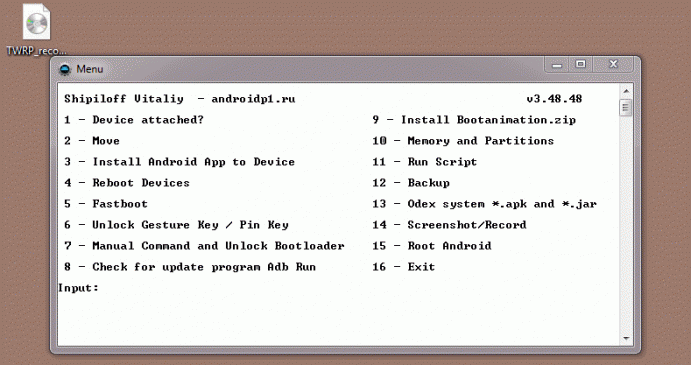プログラムをダウンロードして電話をフラッシュします。 ファームウェアはコンピュータを介して電話します。 電話ファームウェアプログラム
今日、あなたは、ファームウェアやデバイスの復元に関心のある近代的なAndroidデバイスのかなりの所有者を見つけることができます。 あなたが見るならば、ほとんどすべて 無料プログラム PCを介してファームウェア "Android"のために非常に簡単かつ迅速にこの作業に対処することができます。 主なもの - 正確に選択する ソフトウェアあなたのデバイスと完全に一致します。
どのような場合に、このプログラムは、PCを通じてファームウェア「Android」に使用されますか?
自動ファームウェアのためのユーティリティの使用は多くの場合使用できますが、開発者がそのようなアップデートを提供していないか、デバイスがサポートしていない場合、カスタムアップデート(非公式)をインストールしたり、 オペレーティングシステム 等々
最も最適なケースでは、PC経由でAndroidファームウェア用のプログラムを使用する必要があります。 デバイス自体は、所有者の行動の結果、まったく拒否しないことを保証されないため、ROMマネージャアプリケーションが試みるように、コンピュータを介してであり、デバイスから直接ではないことに注意してください。
PC経由で「Android」電話を点滅させる最も一般的なプログラム
今日、このタイプのユーティリティはかなりたくさんありますが、ほとんどの専門家は次のアプレットを使用する方が良いと考える傾向があります。
- SP FlashTool。
- ブートローダ
- ファストブート。
- オーディン。
- KDZアップデータ。
- Sony PC Companion et al
非常に使いやすく、あらゆる世代のAndroidシステムでも安全なので、新しいファームウェアのインストールやデバイスのリカバリに関連するアクションをすばやく簡単に実行できるのは、これらのアプリケーションです。 ファームウェアや回復プロセスの本質を特に掘り下げずに、各プログラムについて簡単に説明しましょう。
SP FlashTool
PC経由のAndroidファームウェア用のFlashToolプログラムは、その汎用性のためにおそらく最も人気のあるアプリケーションの1つです。
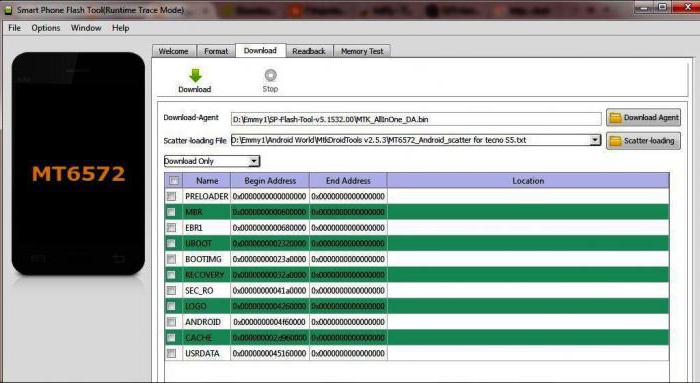
これは、デバイス自体の製造元にかかわらず、すべてのシステムに同じように絶対に使用することができます。 さらに、それはあなたのAndroidデバイスのオリジナルのバージョンがインストールされているため、ソフトウェア的には特に安定していないほとんどの中国語デバイスをフラッシュすることができます。
このユーティリティを動作させるには、SP MDTアプリケーションをダウンロードしてコンピュータにインストールする必要があります。 uSBドライバ VCOM。 このプログラムがPC経由で自動ファームウェア "Android"を実行するプロセスの本質は、アップデートである特別なScatterファイルを検索してダウンロードし、それをデバイスにインストールすることです。 これは、ほとんどの場合ユーザーの介入なしに行われます(いくつかの段階では、デバイスの電源を入れ直す必要があります)。
ブートローダ
このユーティリティは、ファームウェアツールとしてではなく、Sony、Motorola、Nexus、HTC、Huaweiなどのデバイスで暗号化されたOSのロック解除(ロック解除)の一種として位置付けられています。
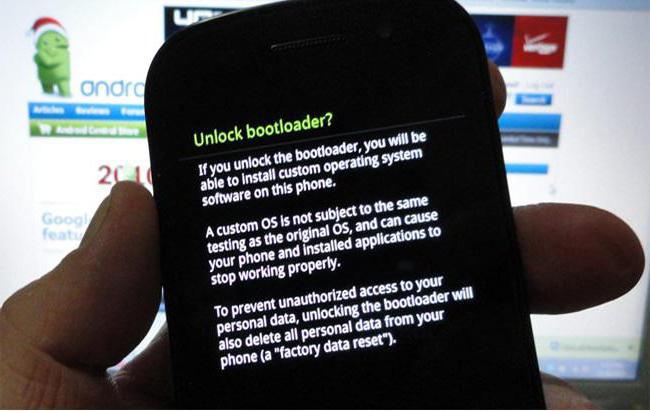
アプリケーションの本質は、起動後にユーザーがシステムのカーネルにアクセスし、システムイメージを変更し、以前にシステムによってブロックされたファームウェアをインストールできるようにすることです。
ファストブート
このプログラムは、PCを通じたファームウェア "Android"のために、率直に言って少し難解です。 ユーティリティ自体は、しばしばAdb RunやAndroid SDKのようなツールに含まれています。
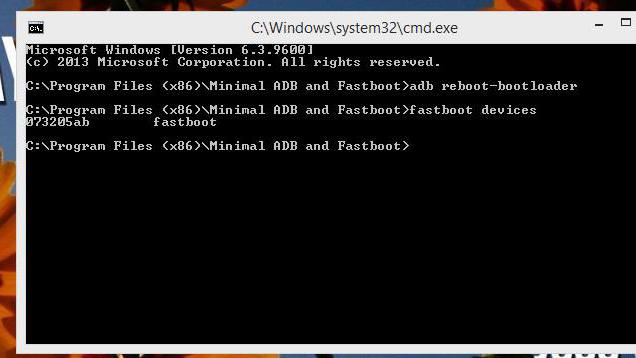
このアプリケーションを使用するファームウェアのプロセスは、 コマンドラインコンピュータ上で呼び出されます。 したがって、特別な知識のない未準備のユーザがプロセス自体を理解することは非常に困難であると考えられる。 それにもかかわらず、このユーティリティの多くは使用されており、非常にうまくいかない。
オーディン
Odinは、PCを介したAndroidファームウェアの普遍的なプログラムであり、主にSamsung製のモバイルデバイス向けです。
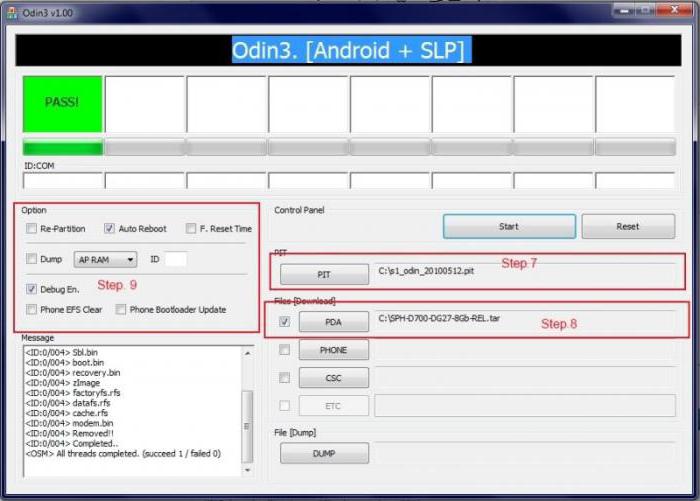
これは、ファームウェアイメージが3つのファイルで構成されるTARファイルアーカイブとして提供される場合に使用されます。 起動時には、ファイルをPDAの特別なフィールドに配布し、自動再起動とF.リセット時間パラメータの前にチェックボックスを設定し、開始ボタンを押してプロセスが完了するのを待つだけです。 ファームウェアファイルの自動検索はここでは提供されていないので、最初に自分でダウンロードする必要があります。
KDZアップデータ
このユーティリティは、モバイルデバイスLGの所有者が使用するために提供されています。 Odinアプリケーションの場合と同様に、ファームウェアファイルはコンピュータ自体にダウンロードする必要があります。
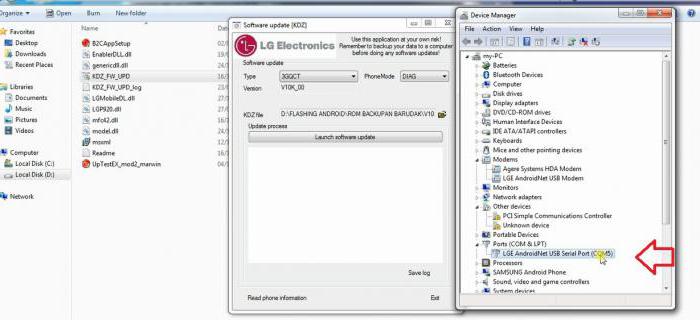
練習が示すように、ダウンロードしたアーカイブのフォルダからいくつかの実行可能EXEファイルを手動で実行する必要があるため、プログラムの使用はタブレットに関して不必要に難しいように見えます。 しかし、タイプ欄のスマートフォンでは、3GCQTパラメータを設定すれば十分であり、モードライン(PhoneMode)ではDIAG値を使用して、プロセスのスタートボタンを使用します。
ソニーPCコンパニオン
最後に、別のプログラム、主にSonyモバイルガジェット用に設計されています。 いくつかのユースケース(デバイス管理、復元など)が必要です。
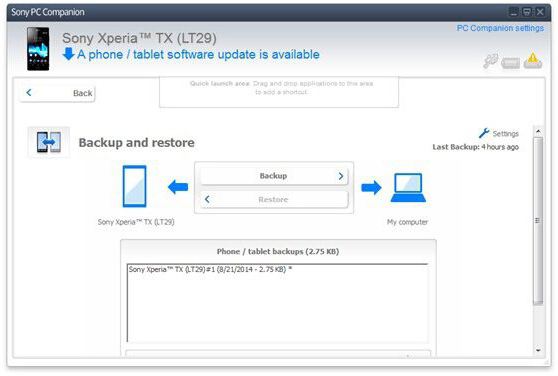
もちろん、非公式またはサポートされていないファームウェアをインストールすることはできません(このユーティリティは正式な開発であり、単にそのような動作を許可しません)。 しかし、オリジナルを返す 工場のファームウェアスマートフォンをデバイスから直接操作で復元することが不可能な場合は、非常に初歩的なことがあります。 ただし、Androidのバージョンやスマートフォン自体のシステム構成によっては、かなり時間がかかることがあります。
こんにちは皆さん、親愛なる読者、そしてAndroidオペレーティングシステムに基づくモバイルガジェットのユーザー。 今日私は非常に興味深く議論の余地のある話題に触れることに決めました。なぜなら、それはなぜかというと非常にうまくカバーされていません。 これは、PCのコンピュータを介してAndroid上でモバイルガジェットを点滅させるためのプログラムの完全な選択です。 点滅と点滅の理由は異なる場合があります。
- たとえば、ファームウェアのバージョンがデバイス上でどのように動作するか気に入らない場合があります。
- あなたは好きではありません 外観 あなたのAndroidガジェットにインストールされているファームウェアのバージョン。
- さまざまなファームウェアを試して、あなたとあなたのデバイスに最適で美しいファームウェアを選択することにしました。
残念ながら、インターネットを回った後、私はこのトピックについて完全なコレクションを見つけることができませんでした。 私はビットごとに情報を収集しなければならなかった。
重要:どのPCがAndroidガジェットの正しいファームウェアに対応しているのかわかっている場合は、その名前を共有していただければ幸いです。 一緒に、我々は、PCからガジェットのファームウェアのためのプログラムの優れた作業リストを作成します。
だから、私はPC上でプログラムのリストを提供するだけでなく、難しいとはいえ管理しているだけでなく、見つけることもできます。
このコンピュータプログラムは、開発者によれば、Androidオペレーティングシステムに基づくガジェットのファームウェアに簡単に対応できます。 私が見つけ出すことができた機能から、私の意見では、次のことについて言及したいと思います。最も注目を集める:
- ファームウェアを正常に実行するには、次のものが必要です。PC、 モバイルAndroid ガジェット、PCにガジェットを接続するためのUSBケーブル、インターネットからダウンロードできるファームウェアファイル、プログラム自体。
- ファームウェアのプロセスは、少なくとも私が見つけた記述のプロセスは非常に単純です。 プログラムはタスクにうまく対処できます。
あなたのAndroidガジェットをPCからフラッシュするためのもう一つのプログラム。 正直なところ、このプログラムで点滅するプロセスはややこしい。 私の意見では、以下の興味深い点があります。
- このプログラムは、インターネット上で他のソフトウェアパッケージの一部として見つけることができます(Android SDKやAdb Runなど)。
- ファームウェアの処理は、コンピュータのコマンドラインから実行されるため、初心者がこの問題を理解するのは難しくなります。

最後に、PC経由でAndroidのファームウェアを支援する別のプログラム。 正直なところ、それは私に非常に大きな疑いを与えました。 コンピュータにはインストールされず、デバイス自体にインストールされます。 機能は次のとおりです。
今日私はすべてを持っていますが、これはコンピュータを介したファームウェアのためのコンピュータプログラムのリストであり、これらのプログラムを使用するための指示ではないことを再び強調したいと思います。 だからこれを念頭に置いてください。 PC経由でファームウェアのこのトピックに関する質問、追加、コメントがあり、コメントに残してください。 もちろん、以下では、役に立つ資料、選択肢、レッスンでお会いしましょう。
あなたの携帯電話でソフトウェアを変更する必要がある時があります。 この考えから、多くの髪の毛と心拍が早くなります。 そして無駄に、実際に行うのは難しくないからです。
なぜ携帯電話を点滅させるのですか?
今はコンピュータ技術とフラットタッチスクリーンスマートフォンの時代です。 しかし、技術的なブームに反して、あなたは古いプッシュボタン携帯電話を割引すべきではありません。 誰もがほんの数年前に持っていた同じ「煉瓦」、スライダ、「折り畳み式ベッド」。 これらの伝説的なデバイスでソフトウェアを変更することについて誰も考えなかった。 問題は、なぜそれらをまっすぐに気にするのですか?
電話ファームウェア(Samsung、Nokiaなど)は、以下の理由で製造することができます。
- デバイスソフトウェアに障害が発生したり、動作が悪くなったりします。
- 新しいソフトウェアの場合
そのようなデバイスからシステムが飛び散るのを見た人はほとんどいませんが、これはかなり可能です。これには多くの理由があります。 さらに、公式の独立した開発者がこれらのガジェットの新しいファームウェアバージョンをリリースしています。
コンピュータによる電話ファームウェア
新しいソフトウェアをインストールする前に、ちょっと思い出してください。
- まず、コンピュータの電話機のすべてのデータ(連絡先、SMS、設定など)のバックアップを作成する必要があります。 特殊なプログラム(MyPhoneExplorerなど)の助けを借りてこれを行うことができます。
- その後、携帯電話の充電が必要です。バッテリーの80%以上は充電しますが、100%の方が良いです。
- それは、ノートパソコンの助けを借りて、コンピュータを介して電話のファームウェアが行われることが最善です。 その理由は、バッテリーがあるため、偶発的な電気の遮断のために、開始されたプロセスを終了することが可能になるからです。 さもなければ、その結果は破局的なものになる可能性があります。
ファームウェアには、次のものが必要です。
- それだけで、電話は100%請求されます。
- データケーブル(ほとんどの場合、USBが使用されますが、一部のモバイルデバイスでは特別なデータケーブルが必要です)。
- ファームウェアファイル。 インターネットからダウンロードする必要がありますが、その前に情報を注意深く読んで、コメントとレビューを読む必要があります。その前にバージョンを知る必要があります 古いファームウェア:キーボードにコード*#06#を入力します(Nokiaの場合、別のコードがあります - *#0000#)。
- モバイルデバイス用のドライバ。
- 電話を点滅させるためのプログラム(「フラッシャー」)。
プログラム
ファームウェアにはかなりのユーティリティがあり、2つのカテゴリに分かれています。
- 共通、すべてのモデルに適しています。
- (たとえば、Nokiaの電話機を点滅させるためのPhoenixプログラム)を対象としています。
一般的なユーティリティは、ほぼすべてのモデルをフラッシュできます。 ただし、特定のブランドのモバイルデバイス用に特別に作成されたプログラムがある場合は、必要なすべてのドライバが含まれている可能性があります。 ここでは、特定のブランドの「フラッシュドライバ」の小さなリストがあります。これは、ガジェットを「治す」ために役立ちます:
- ノキア - フェニックスサービスと公式のノキアソフトウェアアップデータサービスのための;
- ソニーエリクソン - PCコンパニオン(更新SEUS)、非公式DaVinchi;
- LG - "フラッシャー»Speedo、GsMulti;
- モトローラ - Flash&Backup、P2K;
- サムスン - OptiFlash;
- BenQ - Winswup更新ツール。
ユーティリティPhoenixの例のアルゴリズムを考えてみましょう。
Flash Nokia
電話ファームウェアを作成する前に、このブランド用に特別に設計されたPhoenixユーティリティ(Phoenix)をダウンロードしてインストールする必要があります。 上記の初期準備に加えて、モバイルデバイス(Nokia Software Update、Nokia PC Suiteなど)に何らかの形で関連付けることができるすべてのプログラムを削除し、キャッシュの後にクリーンアップするために何か他のものを実行する必要があります。 登録 そうしないと、Nokia製の電話機のファームウェアがエラーを伴って通過する可能性があります。 また、消防士がウイルス対策を無効にする必要がある場合に備えて。
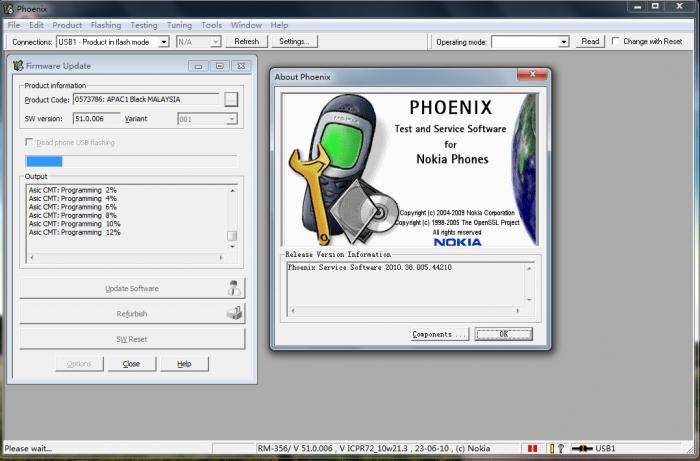
これで、Nokia Connectivity Cable DriverとNokia Flashing Cable Driverをインストールする必要があります。 モバイルデバイスをPCに接続します。 すべてのドライバが「デバイスマネージャ」に配置されていることを確認できます。 開く「デバイスマネージャー」を選択し、「ワイヤレス通信デバイス」項目を開きます。 デバイスの数は4から6でなければなりません。
コンピュータに接続し(PC Suiteモードを選択)、Phoenixを起動します。 [接続]項目で、[設定]をクリックします。 開いたウィンドウで[追加]を選択します。 ドライバをクリックし、USBとスキャン(スキャン)を選択します。 表示されるデバイスを選択します。 [選択]をクリックします。 接続項目のドロップダウンリストから、目的のデバイスを選択します。 次に、File \\\\ Scan Productタブに進みます。 スキャンした後、希望のモバイルデバイスが下部に表示されます。 これが起こったら、先に進んでください。
ファームウェアアップデートをクリックする必要がある点滅セクションに移動します。 コードを選択します。 必要なものが何か手がかりがなければ、それを取る。 覚えておくべきこと:ロシア語が電話で必要な場合は、ファームウェアファイルの名前で、ロシア語、キリル語、またはRUという単語を探します。 製品コードが選択されたら、Refurbishをクリックします。 おめでとう、コンピュータを通じた電話のファームウェアが始まった。 それは約7-10分続くでしょう。 現時点では、電話、ケーブル、プログラム自体には触れないでください。
フラッシュツール
特別なユーティリティがなく、コンピュータを介して電話機をフラッシュする必要がある場合は、自分で見つけなければならないOSファイルとドライバがあれば、Flashtoolはこれに簡単に対処できます。
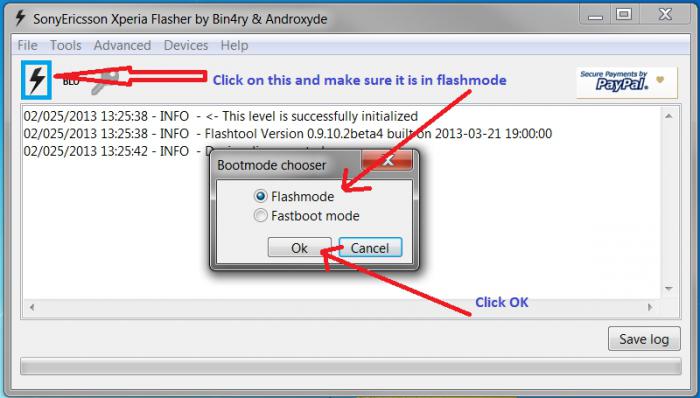
以下のアルゴリズム 電話機の電源を切り、バッテリを取り外して挿入します。 電源を入れる フラッシュツール。 flyspecked Flashmodeポイントを確保するために稲妻のアイコンをクリックしてください。 そして、左側のウィンドウでダウンロードしたファームウェアのリストから選択し、「OK」をクリックします。 USBケーブル経由でPCにスマートフォンを接続するための命令の後に表示されます。 これを行うと、携帯電話のファームウェアプログラムが起動のために。
Flash "Android"

「アンドロイド」のオペレーティング・システムに基づいて、モバイルデバイスは、従来の携帯電話よりも、オペレーティングシステムの変更を必要とする多くの可能性が高いです。 この理由は、多くのマルウェアは、など不明なソース、アプリケーションからダウンロードすることができます しかし、最も基本的なスマートフォンの失敗の最も一般的な原因 - その所有者です。
これは、コンピュータを介して携帯電話のファームウェアを行いますが、あなたは(リカバリモードで)それなしで行うことができます。
PCの使用
まず、いくつかの準備をする必要があります。
- 点滅のための特別なユーティリティをダウンロードします(公式DeveloperからFlashtool、ブートローダやプログラムを - ソニーエリクソンのためのPCのコンパニオン、«更新はフライ用フライ」などをスマートフォン)。
- 並行して、特定のデバイスモデルのファームウェアをダウンロードします。 この場合、あなたは間違いなく、コメントやフィードバックを読んで、機能を理解しておく必要があります。 フォルダのファームウェアFlashtoolプログラムにファームウェアをコピーします。
- あなたのPCにドライバをインストールしてください。
- スマートフォンからのファイルのバックアップコピーを作成し、同様にコンピュータにフラッシュドライブの内容をコピー(フラッシュカード上のファイルの古い場所にマークを残すことはありませんコンピュータを介して携帯電話のファームウェアを、そう古いものの上に新しいを作成します)。
- 私たちは、USBケーブルを見つけ、およびUSBのデバッグを(その後、鳥「USBデバッグに」の項目をマークし、「設定」を見つけ、「開発者向けのオプション」に進みます)になります。
- Googleはデバイスを100%で請求します。
上記ユーティリティFlashtoolとパスアルゴリズムを開いた後。
いいえPC
これは 回復モード。 この目的のために、メモリカードのファームウェアにダウンロードして転送する必要があります。 スマートフォンの電源を切り、回復機能をオンにします。 これを行うには、同時に(アップ、パワーダウン、ボリュームやメニュー - 組み合わせはメーカーによって異なります)特定のキーの組み合わせを押したままにします。 同様に、組み合わせは、デバイスのパスポートを調べて見つけることができます。 次に、項目を選択(アンドロイド 『同じである「に基づいて、携帯電話や他の多くのスマートフォン』«サムスン)«外部ストレージからの更新を適用します»。
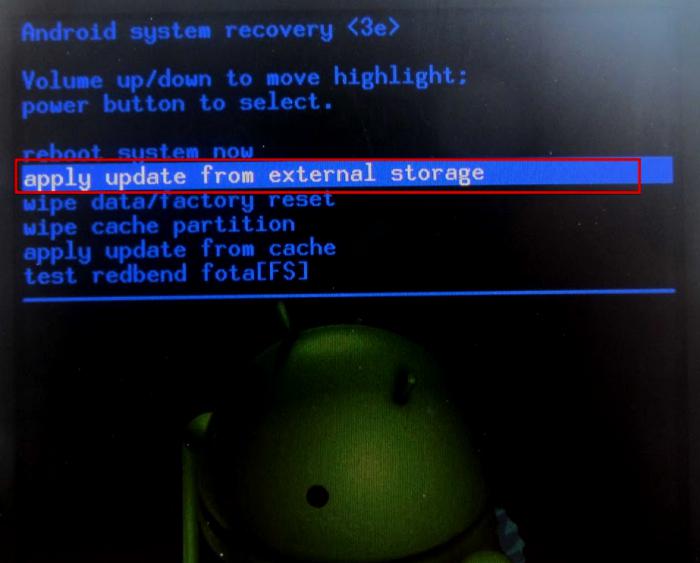
Windows Mobileでの作業

スマートフォンは Windows Mobile 物事ははるかに簡単です。 これは、実際には、ガジェット自体、USBケーブルが必要になりますし、 windowsプログラム 電話の復旧 コンピュータのためのツール。 まず、このユーティリティを公式サイト(またはこの直接リンク:go.microsoft.com/fwlink/?linkid=522381からダウンロードが自動的に開始されます)からダウンロードし、インストールして実行してください。 プログラムはすぐにアップデートの検索を開始します。その後、スマートフォンをPCに接続するように求められます。
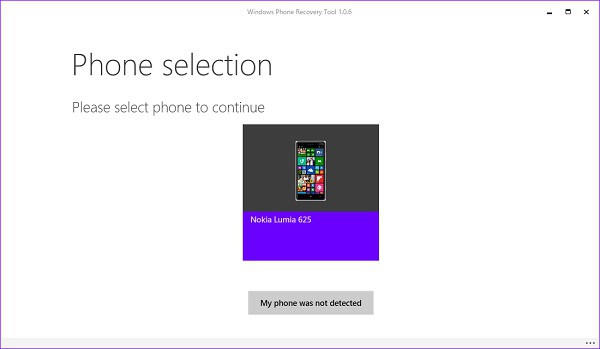
次に、接続されたデバイスのドライバの検索とインストールを開始します。 それらが見つからない場合は、対応するボタンをクリックしてインターネットを検索できます。 ドライバがインストールされると、接続されたガジェットの写真が表示された大きなタイルが表示されます。 これをクリックすると、ファームウェアファイルのダウンロードが開始されます。 ファイルが1ギガバイトほど重くなる可能性があるため、処理に時間がかかりすぎると困惑しないでください。 さらに、ダウンロードが突然中断された場合、ダウンロードが停止した瞬間からいつでも続けることができます。 まだ楽しい瞬間が1つあります。スマートフォンをもう一度点滅させたい場合、OSはコンピュータ上に残るため、ダウンロードする必要はありません。
ダウンロードが完了すると、[Reinstal Software]ボタンが表示されます。ここで、ソフトウェアのインストールを開始します。 このような操作の結果は非常に嘆かわしいことがあるので、この場合、電話、USBケーブル、コンピュータの電源を入れたり切ったりすることは絶対に望ましくありません。
タブレットまたは 携帯電話時折、ファームウェアを変更することをお勧めします。 ファームウェアは、コンピュータ上のオペレーティングシステムのアナログの一種であるため、モバイルデバイスを使用した長期間の作業では、システムは不要なファイルで詰まります。 その結果、スマートフォンの性能が大幅に低下します。 インストールするように設計されたROMマネージャと呼ばれるファームウェア用の電話があります 新しいファームウェア Androidプラットフォームで作成された携帯電話の場合
このプログラムが提供するファームウェアが非公式に分類されていると推測するのは簡単です。 しかし、このようなファームウェアには、公式のファームウェアに比べていくつかの利点があります。 たとえば、 公式ファームウェア その作成には通常のユーザーが関わっているため、非常に頻繁に出てきます。 同時に、公式ファームウェアの一部が非常に長い間表示されることがあります。メーカーによっては、約束されたアップデートがリリースされない場合もあります。
また、携帯電話を点滅させるプログラムは、Android上に公式のものと比べて改良されたバージョンをインストールすることが最も多いことも注目に値する。 ここでは、逆に、機能性、速度、性能の向上、電池消費量などのパラメータが減少します。
もちろん、そのようなファームウェアにはある種の否定的な性質があります。 非公式のファームウェアを開発している開発者の中には、品質の低下したプログラムが作成されていることがあります モバイルデバイス。 インストールの結果、保証は失われます。 このため、ファームウェアをインストールすることはAndroidの所有者からのリスクであるため、インターネット上で最も肯定的な評価を受けたプログラムのみをダウンロードする必要があります。
ここでは、ROMマネージャの電話ファームウェアプログラムが現在のファームウェアバージョンを更新するためのすべての操作をどのように実行するかを簡単に説明します。
1. Androidへのルートアクセスを取得する。 実際、これはデバイスの所有者から時間がかからない非常に簡単な操作です。 ルートアクセス権は、管理者の代わりに電話機にログインする権利です。 このような入力は、たとえシステムであっても、ファイルの削除や編集の追加など、多くの可能性を提供すると推測できます。 このアクセス権を取得するには android搭載端末Adb、GingerBreak、Universal Androot、Z4Rootなどの特別なプログラムをダウンロードするだけです。
2. ROMマネージャをインストールします。 このプログラム 電話を点滅させることは非常に普及しているので、ほとんどのソフトウェアサイトやトレントで無料でダウンロードできます。 プログラムをインストールして開くと、目の前にメインメニューが開きます:
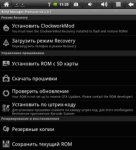
3.バックアップディスクを作成します。 突然何かがシナリオを超えた場合、これは保険として必要です。 システムのコピーを作成するには、ClockWorkModという特別なリカバリイメージをインストールする必要があります。 このイメージには、とりわけ、あなたの携帯電話の標準ブートローダを一時的に置き換える特別な高度なブートローダが含まれています。
このリカバリイメージは、オペレーティングシステムが起動していないか、または損傷していても、Androidの修復またはフラッシュを可能にすることに注意する価値があります。 もう一つ 重要な瞬間 - イメージのインストールは1回だけ実行されます。つまり、次の電話ファームウェアが必要な場合は、ClockWorkModをインストールする必要はありません。
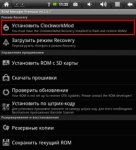
4.ファームウェアをダウンロードします。 アイテムを実装するのも非常に簡単です。 どのユーザーもそのような 検索エンジンGoogleやYandexのように。 さまざまなオプションの巨大なリストを取得するように検索クエリ「電話機モデルファームウェア」を入力するだけです。 携帯電話を点滅させるプログラムは、オペレーティングシステムのアップデートに重要な役割を果たしていることがわかります。 DamageControlやCyanogenModなどのソフトウェアをダウンロードすることをおすすめすることもできます。 ほとんどのダウンロードされたプログラムは zipファイル現代の携帯電話は問題なくこれらのフォーマットを認識するので、電話からコンピュータに電話をダウンロードすれば十分です。
電話ROMマネージャをフラッシュするためのプログラムは、商用バージョンでもリリースすることができ、この場合、ファームウェアを直接プログラムからダウンロードすることが可能であることに留意されたい。 これは、ソフトウェア自体がこの電話機モデルに最適なファームウェアを決定するため、つまりユーザーが何もする必要がないため、非常に便利です。 ほとんどの場合、ROM Managerは必要なバージョンを検出しますが、これが発生しない場合は、プログラムを自分で検索する必要があります。
5.最も難しい項目は、電話機のファームウェアです。 まず、充電器をデバイスに接続する必要があります。これは、デバイスに多くのエネルギーが必要となるためです。 ROMマネージャープログラムで、SDカードからROMをインストールする操作を選択し、ダウンロードしたファームウェアを開きます。 いくつかの設定を選択すると、新しいファームウェアのインストールが直接開始されます。完了するまでには約15〜20分かかります。
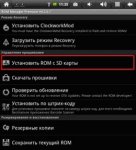
ファームウェアをアップデートする際の落とし穴の1つは、Androidを再起動した後の巨大な感嘆符のイメージです。 これは、プログラムに必要な暗号署名がない場合に発生します。 この場合、あまり心配しないでください。リカバリモードで電話を再起動するだけです。 妥当な質問があります:画面が大きく照らされている場合、それを行う方法 感嘆符? すべてが非常にシンプルなので、このイメージをクリックするだけで済みます。その後、システムリカバリプログラムに移動します。
ところで、このモードに入るにはいくつかの方法があります。 最初のケースでは、ROMマネージャの電話をフラッシュするためのプログラムが必要になります。そこでは、Download Recoveryモードの操作を選択します。 2番目のケースでは、ホームキーを押すと同時に電話機の電源ボタンを押します。 これは、電話機の電源を切った状態で行う必要があります。
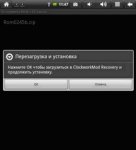
とにかく、私たちは回復メニューに入っていました。 まず、「sdcardからzipをインストール」をクリックし、表示されたウィンドウで「署名の検証を切り替える」をクリックします。 画面の下部に「Signature Check:Disabled」という行が表示されます。これは、計画どおりにすべてが発生していることを示しています。 その後、ファームウェアで文書を開くことができる新しいウィンドウが表示されます。
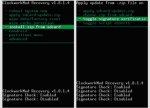
6.オペレーティングシステムを復元します。 この項目は、電話の元のファームウェアに戻ることを意図しています。 結局のところ、新しいバージョンは、その機能、利便性、または設定でユーザを気に入らないかもしれない。 この場合、事前に予知されたバックアップからシステムを復元する必要があります。
ここではすべてが非常に簡単に行われ、同じROMマネージャプログラムを開き、その下部にメニュー項目があります バックアップ - 彼が必要です。 それを開き、復元操作を選択し、最後まで待ちます。 今アップデートがロールバックされ、あなたのAndroidはあなたが何もしなかったかのように見えます。
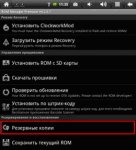
一般的に、あなたの携帯電話は非常に簡単ですフラッシュ。 当然、あなたは電話を点滅するための特別なプログラムをインストールしているはずですが、これ以外にインターネット接続が必要です。 そして、あなたが与えられた指示にすべてのアクションを実行した場合、インストールに関する問題は発生しません。
FastBootを使用してAndroidをフラッシュする必要がありますが、その方法はわかりません。 この記事では、FastBootユーティリティの使用方法と、それを使用してAndroidデバイスをフラッシュする方法の詳細な手順を説明します。
このマニュアルでは、FastBootの使用方法について説明します。 アーカイブのアップデートをインストールする方法がわからない場合は、記事 - Clockwordmod - が必要です。 CWMによるピクチャの回復手順
FastBootのダウンロードとインストール
FastBootを使用してAndroidをフラッシュする前に、ダウンロードして必要なコンピュータにインストールする必要があります。
1.あなたは公式のAndroid SDKプログラム(重い重量)でFastBootユーティリティをダウンロードすることができます。
なぜadbを実行する方が良いですか
打ち上げ
別途ダウンロードする場合は、Fastboot
FastBootをダウンロードしてインストールした後、プログラム " コマンドライン »
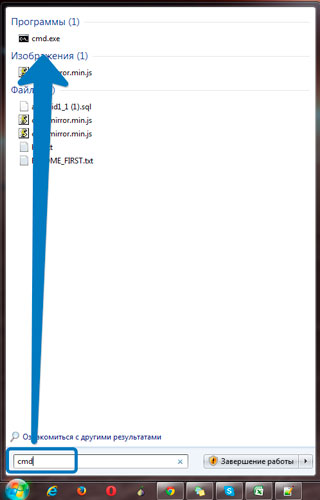
アップ fastbootユーティリティを使用してフォルダに移動するようにコマンドを与えます(インストールしている場合)。別途FastBoot)
cd /cd adb
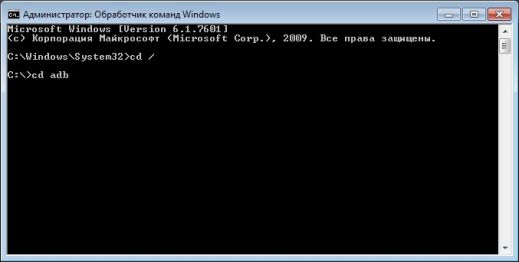
ADB RUNをダウンロードした場合
選択したプログラムがADB RUNプログラムにあった場合は、それを起動し、メニューの[手動] - \u003e [ADB]を選択します
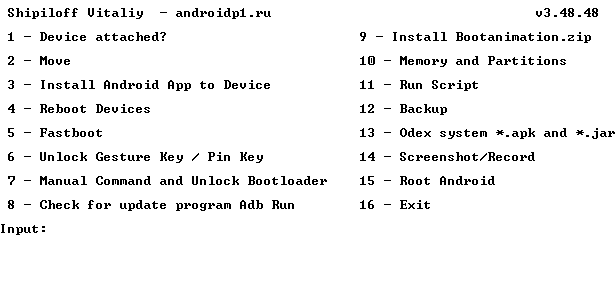
FastBootを使ってAndroidをフラッシュする方法に関する説明
表示されているとおりにコマンドとファームウェアファイルを書き込むことは非常に重要です!
あなたのコマンドがリストされている場合
fastbootフラッシュキャッシュNazvaniAFiLe.imgあなたはそのように書く必要がありますが、それ以外の方法はありません。 つまり、文字の大文字小文字は重要です。そうでないとエラーが発生します 'イメージ'を読み込めません - そのようなファイルはありません。
ファームウェアモードで再起動するコマンド(ブートローダ)
fastboot reboot-bootloaderチームはあなたのAndroid PC
ファストブートで何かをする前に、コンピュータとAndroidの間の接続を確認する習慣を身につけてください:
PCがあなたのAndroidを「見ている」かどうか確認する
高速ブートデバイスデバイスがすでにファームウェアモード(ブートローダ)になっているときにこのコマンドを実行します。
Nexusブートローダのロック解除およびロックコマンド
Nexusのブートローダをロック解除する
fastboot oem unlocknexusのブートローダをシャットダウンする
ファストブートオムロックチームがブートローダのバージョンを調べる
Androidにインストールされているブートローダーのバージョンを表示する
fastboot getvarバージョン - ブートローダセクション書式コマンド
Androidでパーティションをフラッシュする前に、問題を避けるためにまずフォーマットする必要があります
高速ブートimya_razdelaを消去 - パーティションの消去:ブート、ラジオ、リカバリ、システム、ユーザデータなど
キャッシュセクションを消去します。
高速ブート消去キャッシュ日付セクションを消去します。
fastbootユーザーデータを消去するシステムセクションを消去します。
高速ブート消去システム回復パーティションを消去する
高速ブート消去回復セクションファームウェアのコマンド
パーティションをフォーマットしたら、ファームウェアを進めることができます
ファストブートフラッシュImya_razdela imya_file.img - 選択したパーティションのファームウェア:ブート、ラジオ、リカバリ、システム、ユーザデータなど
フラッシュシステムセクション(システム)
ファストブートフラッシュシステムimya.imgフラッシュキャッシュセクション(キャッシュ)
ファストブートフラッシュキャッシュimya.imgフラッシュ日付セクション(データ)
fastboot flashユーザーデータimya.imgフラッシュリカバリパーティション
fastbootフラッシュリカバリimya.img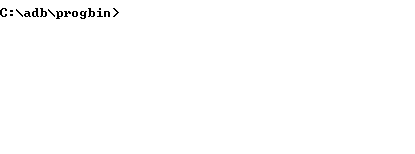
インクルージョンアニメーションのインストール(アニメーションセクションの点滅)
fastboot flash splash1 splash.imgすべてのパーティションをフラッシュします(ブート、リカバリ、およびシステム)
ファストブートフラッシュ代わりに imya.img - あなたがフラッシュしようとしているファイルの名前を処方する必要があります
update.zipをインストールするコマンド
update.zipのAndroidでのアーカイブの点滅 zIPアーカイブ さまざまなセクションのIMG画像で
fastboot update filename.zipソニーのデバイスの場合
ソニーのデバイス接続を確認します。答えが0.3デバイスの場合は接続されています。
fastboot.exe -i 0x0fce getvarバージョンブートローダのロックを解除する
fastboot.exe -i 0x0fce oem unlock 0xProduced_KeySony Bootloaderのロックを解除する方法の詳細 - Sony Bootloaderのロックを解除する方法
デバイスエラーを待っています
コマンドウィンドウに長い時間がある場合は、点灯します デバイスを待っている - 意味:
- インストールされていないか、または正しくインストールされていないドライバ - 再インストールまたはインストール
- Androidデバイスがブートローダーモードでない - 翻訳
- 不正な接続先 USBポート - リアを使用する uSBポート 2.0コンピュータ、USBハブを使用しない
ユーティリティによる作業のビデオ例Fastboot
理解していない人のために!
何かを理解していない人には、ADB RUNアプリケーションを使用してください。このプログラムでは、FASTBOOTに必要なほとんどすべてのコマンドが入力されます。
以下は、ADB RUNの動作例です。すばやくフラッシュする方法 リカバリファイル ADB RUNを5秒以内で使用してください(最初にブートローダモードに切り替えることを忘れないでください)! 表示する画像をクリックしてください。